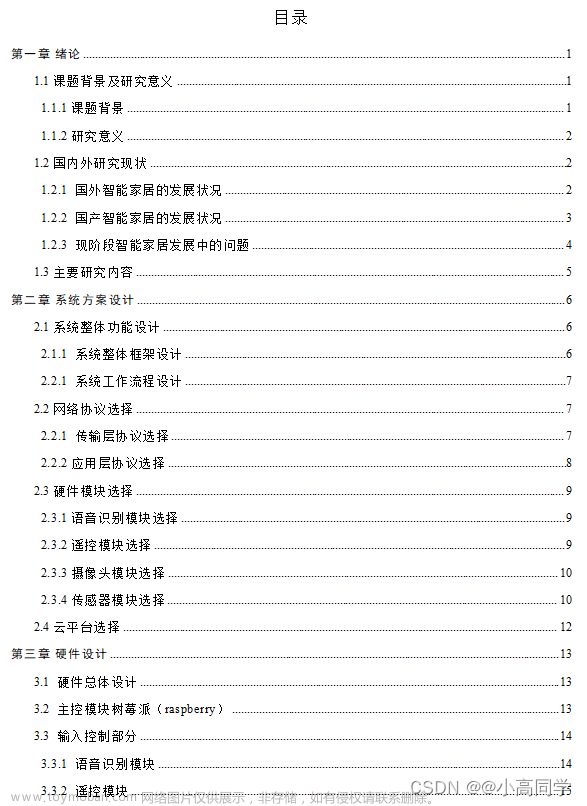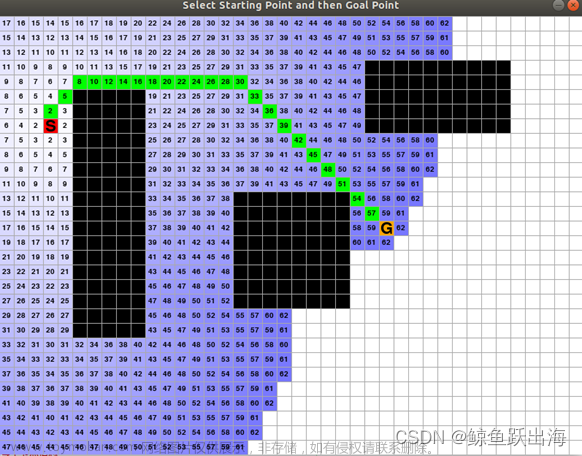一、python脚本代码
1. 导入库
import cv2
import time
import ipywidgets.widgets as widgets
from IPython.display import display
from SunriseRobotLib import Mipi_Camera这里我们导入了cv2、time、ipywidgets和Mipi_Camera这几个库。其中,cv2是用于图像处理和计算机视觉的库;time是用于计时和休眠的库;ipywidgets是用于创建交互式窗口小部件的库;Mipi_Camera则是用于控制和采集MIPI接口相机图像的库。当然除此之外,我们在代码中还添加使用了display函数用于显示输出结果。
2. MIPI相机驱动信息调用
help(Mipi_Camera) help(Mipi_Camera) 是 Python 中的一个内置函数,用于获取对象的帮助信息。你可以在交互式环境中调用它来查看相关库或对象的文档。这个函数会显示对象的帮助文档,包括类的方法、属性和其它相关信息。
而对于 Mipi_Camera 这个对象,它是 SunriseRobotLib 库中的一个类,用于控制和采集 MIPI 接口相机的图像。你可以通过调用 help(Mipi_Camera) 查看详细的帮助文档,以了解该类的方法、属性和参数的用法。
3. MIPI格式设置
width = 320
height = 240
g_camera = Mipi_Camera(width, height, debug=True)
if g_camera.isOpened():
print("Open Camera OK!")
else:
print("Fail To Open Camera!") 这段代码使用了之前导入的 Mipi_Camera 类,首先设置了变量 width 和 height 的值分别为 320 和 240,分别表示采集图像的宽度和高度,具体数值可以根据实际应用情况进行修改。接着使用 Mipi_Camera() 这个类的构造函数创建了一个 g_camera 对象,并传入了 width、height 和 debug=True 三个参数,用于初始化相机的配置。
其中 debug=True 表示相机的调试模式开启,可以在开启调试后查看更详细的调试信息。在实际使用相机的过程中,这个参数可以根据实际需要来决定是否开启。创建完 g_camera 对象后,就可以使用该对象来控制和采集 MIPI 接口相机的图像了。
g_camera.isOpened() 是 Mipi_Camera 对象的一个方法,用于检查相机是否打开成功。因为在实际使用相机的过程中,如果无法成功打开相机,后续的图像采集和处理都将无法进行,因此需要在程序中对相机打开是否成功进行检查。
如果 g_camera.isOpened() 返回 True,则表示相机打开成功;反之,则表示打开相机失败。因此,这段代码判断相机是否成功打开,并输出相应的提示信息。如果成功打开,则会输出 “Open Camera OK!”,否则输出 “Fail To Open Camera!”。
4. 获取图像数据命名
def bgr8_to_jpeg(value, quality=75):
return bytes(cv2.imencode('.jpg', value)[1])
image_widget = widgets.Image(format='jpeg', width=320, height=240) 这里定义了一个名为 bgr8_to_jpeg 的函数,用于将 BGR 格式的图像转换为 JPEG 格式,并返回字节形式的 JPEG 图像数据。函数中使用了 cv2.imencode('.jpg', value) 函数将图像编码为 JPEG 格式,然后通过索引 [1] 取得编码后的图像数据。
最后使用 bytes() 函数将图像数据转换为字节形式返回。接着代码创建了一个名为 image_widget 的图像小部件对象,使用 widgets.Image 类来实例化。通过设置参数 format='jpeg',指定图像格式为 JPEG。同时,通过设置 width=320 和 height=240 来指定图像小部件的宽度和高度。
5. MIPI相机调用
try:
m_fps = 0
t_start = time.time()
saved_count = 1
while g_camera.isOpened():
ret, frame = g_camera.read()
if not ret:
print("Camera Read Fail!")
break
m_fps = m_fps + 1
fps = m_fps / (time.time() - t_start)
if (time.time() - t_start) >= 2:
m_fps = fps
t_start = time.time() - 1
text = "FPS: " + str(int(fps))
cv2.putText(frame, text, (10, 20), cv2.FONT_HERSHEY_SIMPLEX, 0.5, (0, 255, 255), 1)
image_widget.value = bgr8_to_jpeg(frame)
k = cv2.waitKey(1)
if k == ord('s'):
timestamp = time.strftime("%Y%m%d_%H%M%S", time.localtime())
filename = f"{saved_count:04d}_{timestamp}.jpg"
cv2.imwrite(filename, frame)
print(f"Saved {filename} successfully!")
saved_count += 1
cv2.imshow('Frame', frame)
if cv2.waitKey(1) & 0xFF == ord(' '):
break 首先我们创建了一个 while 循环,用于持续采集摄像头图像并进行相应的处理。在循环中,首先使用 g_camera.read() 方法读取摄像头的图像,返回一个 boolean 类型的变量 ret 和一个代表当前帧图像数据的多维数组 frame。如果 ret 的值为 False,则表示读取图像失败,此时程序会输出提示信息 “Camera Read Fail!” 并跳出循环。
然后,代码通过计算帧率并在图像上绘制帧率信息,并将处理后的图像更新到之前创建的 image_widget 小部件上。同时,程序通过调用 cv2.imshow() 函数显示图像窗口。
在循环中,当我们按下 s 键时,程序获取当前时间,将该时间作为图像保存时的时间戳,并生成指定格式的文件名。然后使用 cv2.imwrite() 函数将当前帧的图像保存在本地文件夹中。最后,在控制台输出已保存文件的信息,更新已保存文件数量。
在最后我们让程序通过调用 cv2.waitKey() 等待键盘输入,并判断是否按下空格键,若按下空格,则跳出循环,停止采集并关闭摄像头并且退出程序。
6. 异常处理
except Exception as e:
print("Exception: ", e)
except KeyboardInterrupt:
print("KeyboardInterrupt")
pass
except:
print("Unknown error!")
finally:
# 关闭窗口
cv2.destroyAllWindows()
# 在程序结束前,释放摄像头资源
g_camera.release() 我们使用 except Exception as e 捕获所有异常,并将异常对象保存在变量 e 中。然后,程序会输出异常信息 "Exception: " 和具体的异常内容。
同时使用 except KeyboardInterrupt 捕获键盘中断异常,即用户按下Ctrl+C键。当出现这种情况时,程序会输出 “KeyboardInterrupt” 消息,并继续执行下面的代码。在捕获该异常后,使用 pass 语句来保持代码的完整性。
代码使用 except 来捕获所有其他未知的异常。当发生未知异常时,程序会输出 “Unknown error!” 消息。
在 finally 语句块中,关闭图像窗口并释放摄像头资源。通过调用 cv2.destroyAllWindows() 关闭所有打开的窗口,并调用 g_camera.release() 释放摄像头资源。在程序运行结束时,无论是否出现异常,都会执行 finally 语句块中的代码来确保关闭窗口和释放摄像头资源。文章来源:https://www.toymoban.com/news/detail-811530.html
7. 完整代码
import cv2
import time
import ipywidgets.widgets as widgets
from IPython.display import display
from SunriseRobotLib import Mipi_Camera
help(Mipi_Camera)
width = 320
height = 240
g_camera = Mipi_Camera(width, height, debug=True)
if g_camera.isOpened():
print("Open Camera OK!")
else:
print("Fail To Open Camera!")
def bgr8_to_jpeg(value, quality=75):
return bytes(cv2.imencode('.jpg', value)[1])
image_widget = widgets.Image(format='jpeg', width=320, height=240)
#display(image_widget)
try:
m_fps = 0
t_start = time.time()
saved_count = 1 # 统计已经保存的文件数量
while g_camera.isOpened():
ret, frame = g_camera.read()
if not ret:
print("Camera Read Fail!")
break
m_fps = m_fps + 1
fps = m_fps / (time.time() - t_start)
if (time.time() - t_start) >= 2:
m_fps = fps
t_start = time.time() - 1
text = "FPS: " + str(int(fps))
cv2.putText(frame, text, (10, 20), cv2.FONT_HERSHEY_SIMPLEX, 0.5, (0, 255, 255), 1)
image_widget.value = bgr8_to_jpeg(frame)
# 检测是否按下 s 键
k = cv2.waitKey(1)
if k == ord('s'):
# 获取当前的日期时间戳
timestamp = time.strftime("%Y%m%d_%H%M%S", time.localtime())
# 生成指定格式的文件名
filename = f"{saved_count:04d}_{timestamp}.jpg"
# 保存图像至本地文件夹
cv2.imwrite(filename, frame)
# 提示用户已经成功保存当前图像,并更新已保存的文件数量
print(f"Saved {filename} successfully!")
saved_count += 1
cv2.imshow('Frame', frame)
# 等待键盘输入并判断是否关闭窗口
if cv2.waitKey(1) & 0xFF == ord(' '):
break
except Exception as e:
print("Exception: ", e)
except KeyboardInterrupt:
print("KeyboardInterrupt")
pass
except:
print("Unknown error!")
finally:
# 关闭窗口
cv2.destroyAllWindows()
# 在程序结束前,释放摄像头资源
g_camera.release()具体参数根据系统和配置去更改,这里只以个人系统为例,如后续有任何不懂的地方,欢迎留言评论讨论!!!文章来源地址https://www.toymoban.com/news/detail-811530.html
通往答案的道路错综复杂,我们只用最简单的方式抵达!
到了这里,关于基于旭日派的Ros系统小车的再开发——使用python脚本调用MIPI相机(学习笔记)的文章就介绍完了。如果您还想了解更多内容,请在右上角搜索TOY模板网以前的文章或继续浏览下面的相关文章,希望大家以后多多支持TOY模板网!